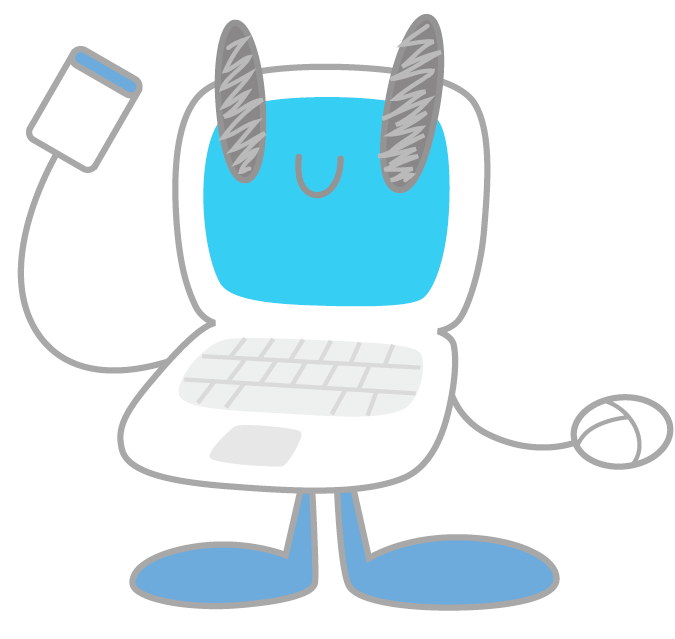大学Gmail利用について
設定方法
大学GoogleアカウントのGmailで送信した場合、送信者はご自身の大学メールアドレス("【アカウント名】@kyokyo-u.ac.jp")になります。
しかし、Gmailで大学メールアドレス宛のメールを受信するためには設定が必要です。以下の設定を行ってください。
注意事項
- 設定後は必ず自分自身にメールを送ることで転送に成功するかをご確認ください。
- 転送によってGoogleにメールデータが転送され、保管されます。そのデータの適切な管理および保護については自己責任となりますので、ご注意ください。
- 受信したはずのメールが届かない場合、Googleによって自動的に削除または迷惑メールに振り分けられている場合があります。迷惑メールフォルダの確認や、大学Webメールでの確認も行ってください。
- 転送設定する以前に受信したメールを一括して転送することはできません。KUE Mailで見るか、転送設定後に必要なメールをKUE Mailから自分自身に対して送信(転送)してください。メールクライアントでGmailにIMAP接続してインポートすることもできなくはありませんが、センターでは推奨しません。(サポートもしません。)
利用方法
利用方法については、「大学Gmail 利用マニュアル」をご確認ください。
また、便利な機能について以下に紹介していますので参考にしてください。
Gmailの便利機能紹介
Gmailをより便利に使える機能をQA形式で紹介します。
ここで紹介しているもの以外にも、Google Workspace ラーニングセンターの「Gmailのトレーニングとヘルプ」には色々な機能が紹介されていますので、興味がある方はご一読ください。
Q. 署名を作成したい
A. 「Gmail の署名を作成する」をご確認ください。
Q. メールテンプレートを作成したい
A. 「メール テンプレートを作成する」をご確認ください。
Q. メールをフォルダ分けしたい
A. Gmailにおけるフォルダ分けは "ラベル" によって実現します。「ラベルを作成して Gmail を整理する」をご確認ください。
Q. メールの自動振り分けをしたい
A. フィルタ機能で実現できます。「メールのフィルタルールを作成する」をご確認ください。
Q. アドレス帳を管理したい
A. 連絡先 (Googleコンタクト) で管理します。「連絡先の追加、移動、読み込み」をご確認ください。
Googleコンタクト内の "ラベル" を使用してグループの管理もできます。(「連絡先の表示、グループ化、共有」)
Q. 作成したメールを別の決まった時刻に自動で送信したい
A. Gmailでは、メールを作成しておいて、実際に送信するのは別の時刻、という設定を個別に行うことができます。「メールの送信日時を設定する」をご確認ください。